Windows 11 22 h2,现在被称为“Windows 11版本2022,”现在正式开始推出。这是第一个功能更新的Windows 11操作系统,因为它首次发布于2021年10月5日。
这个版本包含了大量新特性和修复Windows 11操作系统,这是下面的高亮显示。此外,您还可以下载并安装Windows 11 22 h2使用直接下载链接或其他2方法共享如下。
直到去年,微软发布了两个主要的Windows更新10;在第一和第二年的一半。微软发布的Windows 11日以来已经转移到一个主要版本,每年因此得名“版本2022。”
,人们期待伟大的事情从这个新的操作系统。有些人甚至说,这个版本可能是“一个新时代的计算机世界。”
表的内容
下载Windows 11版2022 (h2) 22日
有四种方法在你的电脑上下载并安装Windows 11:
- 下载Windows 11版本2022 ISO直接从微软的下载链接。
- 安装Windows 2022年到11版本更新。
- 下载Windows 11版本2022 ISO使用媒体创建工具。
- 安装Windows 2022使用Windows版本11安装助理。
下载Windows 11版本2022 ISO(直接下载链接)
点击下面链接下载Windows 11版本2022 (h2) 22日ISO在您的首选语言。如果你想下载它在另一种语言,您可以使用下面的其他方法共享。
然后,您可以使用ISO文件创建一个可启动的介质并安装操作系统。
 Windows 11 64 - bit.iso 22 h2英语(5.2直布罗陀海峡,1629打)
Windows 11 64 - bit.iso 22 h2英语(5.2直布罗陀海峡,1629打)
 Windows 11 64 - bit.iso 22 h2德国(5.2直布罗陀海峡,342打)
Windows 11 64 - bit.iso 22 h2德国(5.2直布罗陀海峡,342打)
 Windows 11 22法国64 - bit.iso h2(5.2直布罗陀海峡,339打)
Windows 11 22法国64 - bit.iso h2(5.2直布罗陀海峡,339打)
 Windows 11 22中国64 - bit.iso h2(5.2直布罗陀海峡,310打)
Windows 11 22中国64 - bit.iso h2(5.2直布罗陀海峡,310打)
更新Windows 2022 (h2) 22日11版本更新
如果你想升级你当前的操作系统Windows 11 2022年版本,您可以简单地通过Windows更新更新它。这里是方法:
从Windows 11
如果你正在运行Windows 11,那么这意味着您的系统已经满足最低硬件要求11版本运行Windows 2022。因此,您可以安装更新无缝地使用这些步骤:
检查你的PC兼容Windows 11版本2022。
导航到以下几点:
设置应用> > Windows更新
点击检查更新。

检查等待更新 现在,您将看到以下可用:
Windows 11日版本22 h2是可用的。
点击下载和安装在它的前面。

下载并安装。来源:微软 更新现在将开始下载,然后安装。当它完成时,单击现在重启完成安装。
在重启时,您可以确认您的操作系统已经升级到版本22 h2的打字winver在运行命令框中。

从Windows 10
如果您正在运行Windows 10在你的电脑上,那么你必须先检查最低硬件要求运行Windows 11。如果你满足了支票,你可以继续下面的步骤升级到Windows 11 v22H2:
注意:如果你的电脑没有资格要安装Windows 11,然后你就可以绕过需求还有安装Windows 11。
导航到以下几点:
设置应用程序> >更新&安全> > Windows更新
点击检查更新。

检查等待更新 当扫描完成后,您应该看到如下更新:
Windows 11日版本22 h2是准备好了,它是免费的!
点击下载并安装在它。
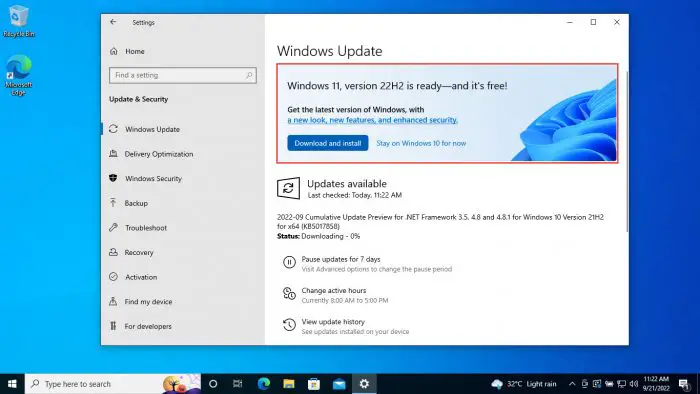
更新Windows 11 v22H2从10 当它安装,点击现在重启完成安装。
当它重新启动时,你可以确认你的操作系统已经升级到版本22 h2通过输入winver在运行命令框中。

下载Windows 11 v22H2使用媒体创建工具
下载Windows 11版本2022 ISO的另一种方法是通过媒体创建工具。微软的媒体创建工具(MCT)允许您创建可启动的设备以及独立的ISO映像下载他们的操作系统。按照以下的步骤来学习如何使用这个工具:
下载Windows 11媒体创建工具然后运行该文件。
现在,您将看到其特定的新窗口。接受许可条款。
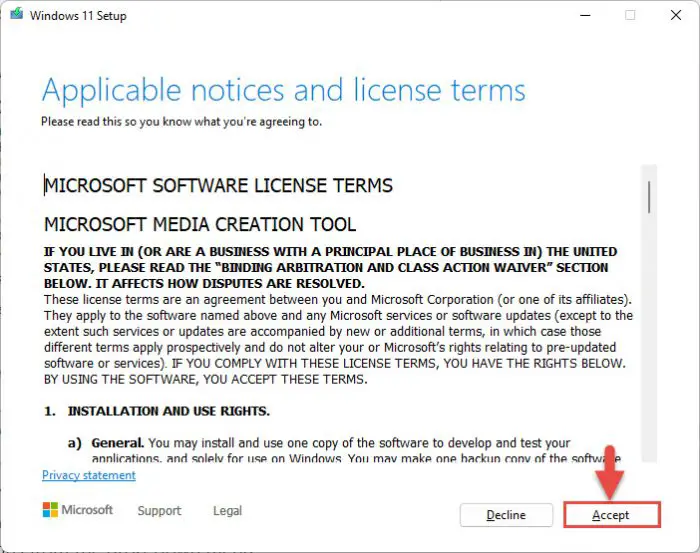
接受许可条款 进一步在继续之前,验证机的预先确定的细节你下载ISO。如果你下载ISO文件到另一台计算机,我们建议您取消选中对应的复选框旁边的“这个电脑使用推荐的选项”,选择您想要下载的语言Windows 2022年11版本。
当完成时,单击下一个。
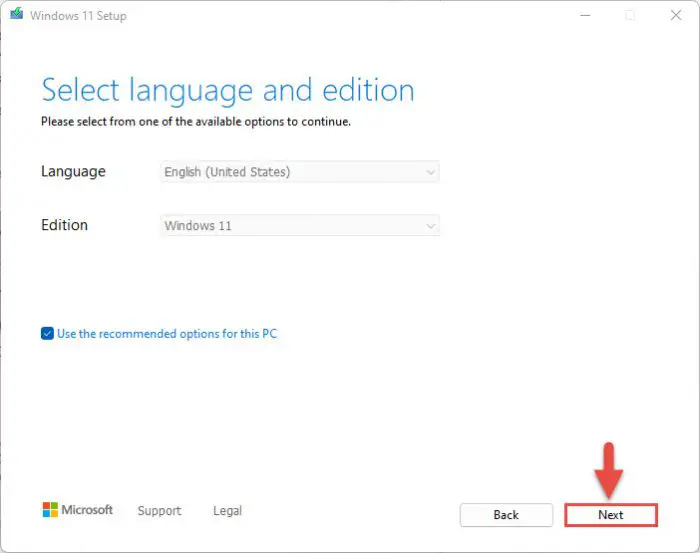
通过点击下一个 现在选择ISO文件然后单击单选按钮下载文件下一个。
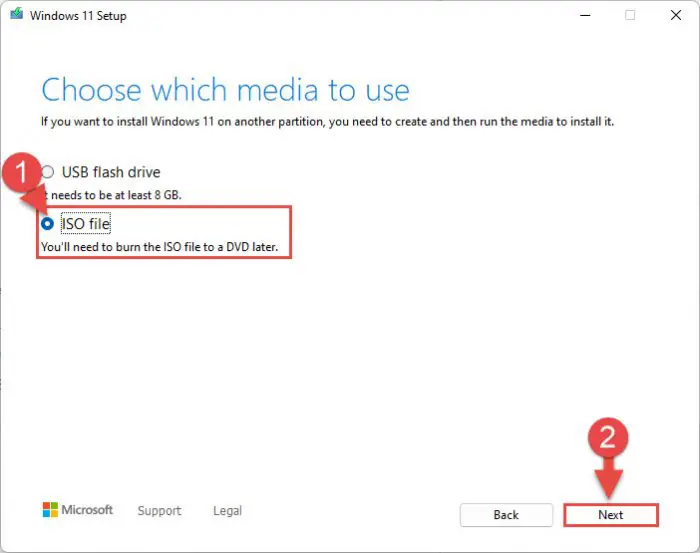
选择ISO和继续 你现在需要选择您希望下载ISO映像。选择一个卷与充足的自由/可用空间和点击保存。现在将开始下载媒体创建工具。
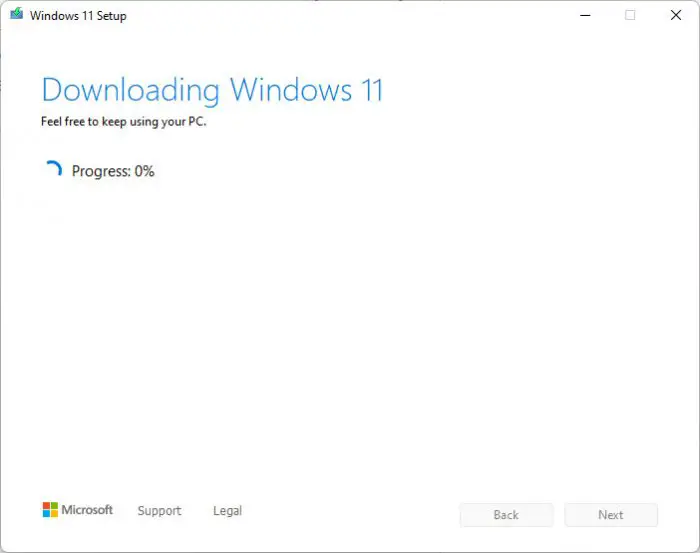
ISO下载 一旦下载完成,点击完成关闭工具。你会发现这个软件然后执行设置清理。你可以忽略这一点,让它在后台运行。
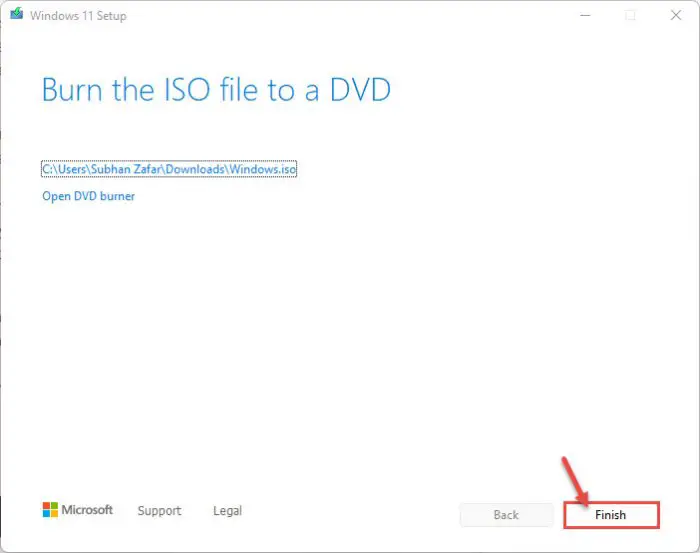
关闭工具
既然您已经下载的Windows 11 v22H2 ISO文件,你可以继续下一个阶段:创建一个可启动的设备和执行一个干净的安装。
使用安装下载Windows 11 v22H2助理
Windows 11安装助理是一个工具用来升级电脑您使用的是Windows 11版本2022。如果你需要升级你的当前的电脑,这是路要走。遵循以下步骤,使用安装升级到Windows 11 22 h2助理:
下载Windows 11安装助理和执行方案。
首先,您需要下载并安装电脑健康检查程序无论如果你已经运行Windows 11。点击获得计算机健康检查程序。
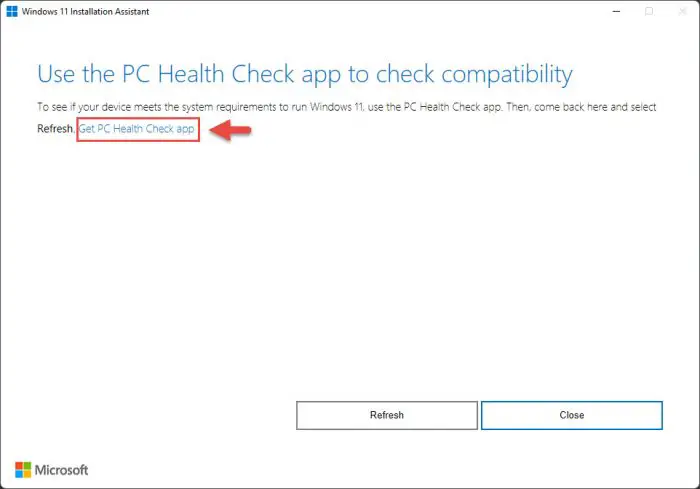
获得计算机健康检查程序 应用程序现在将下载。安装电脑系统健康检查程序,看看是否符合要求。
安装完成后,返回到助理并单击刷新。
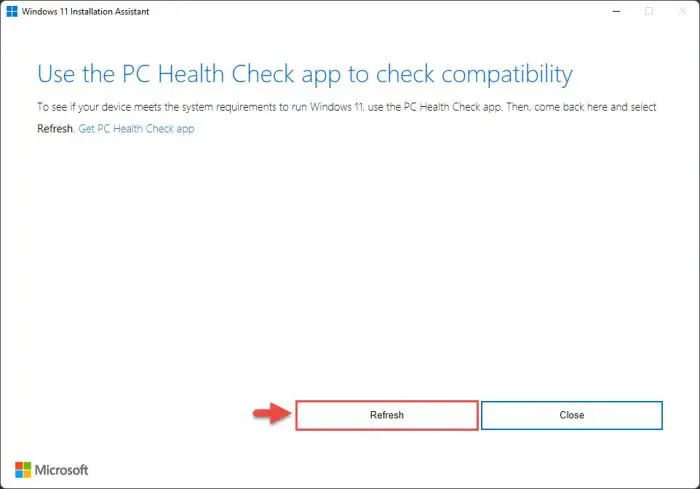
刷新 现在点击接受并安装。
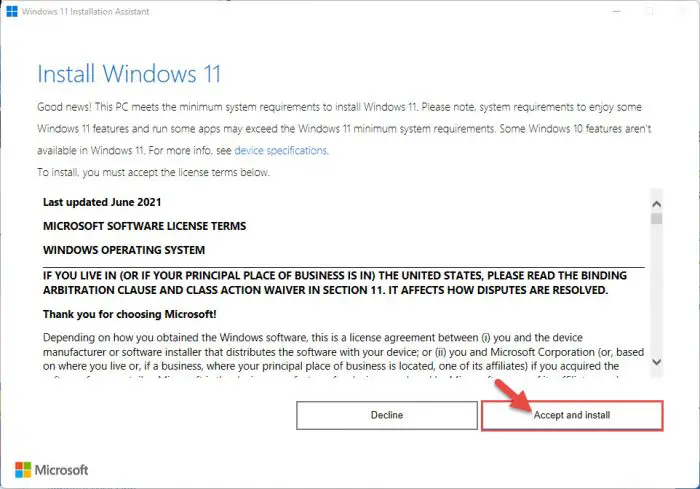
接受条款,并开始下载 现在这个工具将开始下载Windows 11版本22 h2。完成后,重启你的电脑所以它可以升级到2022版本。
如果你打算下载ISO为Windows 11 v22H2,那么你肯定可以使用指南下面创建一个可启动的USB驱动器来执行一个干净的安装。
创建可启动的窗口11 22 h2开车
创建一个可启动的设备的ISO映像是相对容易的。您可以创建一个可启动的USB驱动器以及DVD。然而,我们建议您创建一个USB驱动器,因为它是更方便。
您可以使用鲁弗斯或Ventoy创建一个可启动的USB闪存驱动器使用的ISO映像下载Windows 2022以上步骤11版本。现在让我们向您展示如何创建一个可启动的USB驱动器使用鲁弗斯:
学习如何创建一个启动USB闪存驱动器与多个ISO文件使用Ventoy。
开始,插入你的USB闪存驱动器(至少8 gb)你的电脑,并确保所有USB数据备份,因为它需要格式化,所有以前的数据丢失。
现在,从他们的下载鲁弗斯网站并安装在您的计算机上。或者,您也可以下载的便携版不需要任何安装。
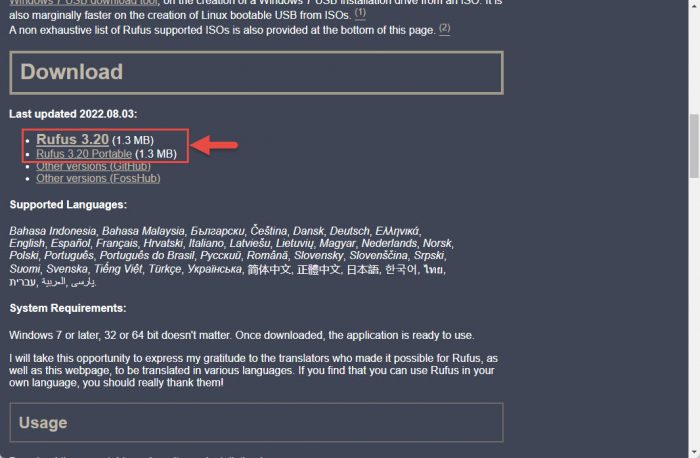
下载鲁弗斯 下载完成后,鲁弗斯。从下拉菜单中选择USB闪存驱动器设备。然后,单击选择下引导选择并导航到下载的Windows 11版本22 h2 ISO文件。剩下的设置为其默认值并单击开始。

配置鲁弗斯和创建可引导USB驱动器 你的Windows 11 22 h2引导USB驱动器现在将。这个步骤可能需要几分钟。一旦完成,准备好了将显示一个绿色的酒吧。你可能会关闭应用程序。
引导驱动器现在准备好了,你可以继续使用指南下面安装阶段。
使用ISO映像文件安装Windows 11 22 h2
现在,您可以开始使用引导USB驱动器安装Windows 11。这里是:
首先,确保您的系统满足所有Windows硬件要求11所示。
一旦确保Windows 11 22 h2可引导USB驱动器连接到电脑要安装。然后打开/重新启动电脑和开放一次启动菜单(通常通过F12、F10或Esc按钮)。
从那里,选择外部USB驱动器从引导USB启动。
现在,您会看到一个菜单如下面一个。点击下一个。
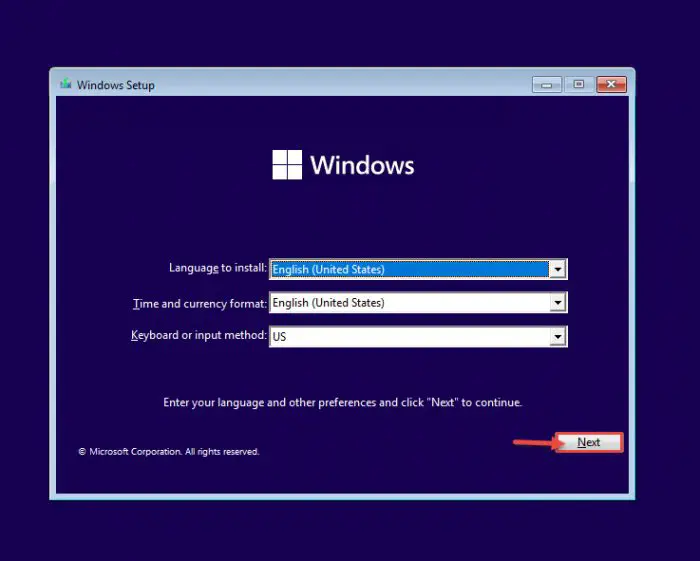
继续安装 现在点击现在安装。
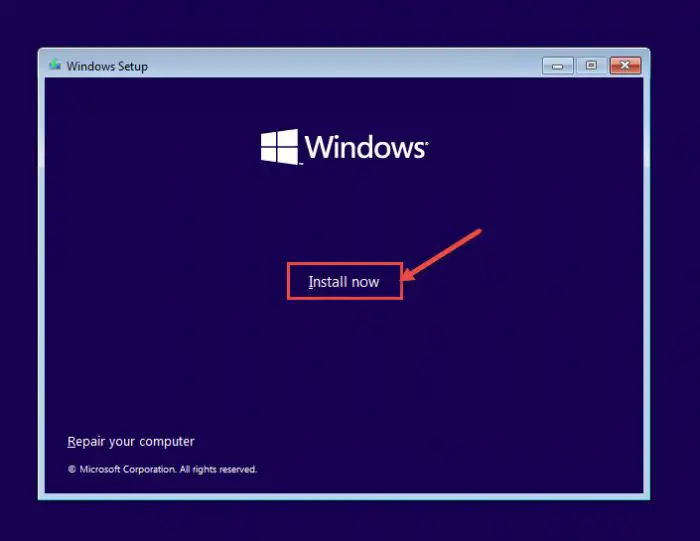
安装窗户 在下一个屏幕上,点击“我没有一个产品密钥”。即使你有一个,你可以激活产品后安装。
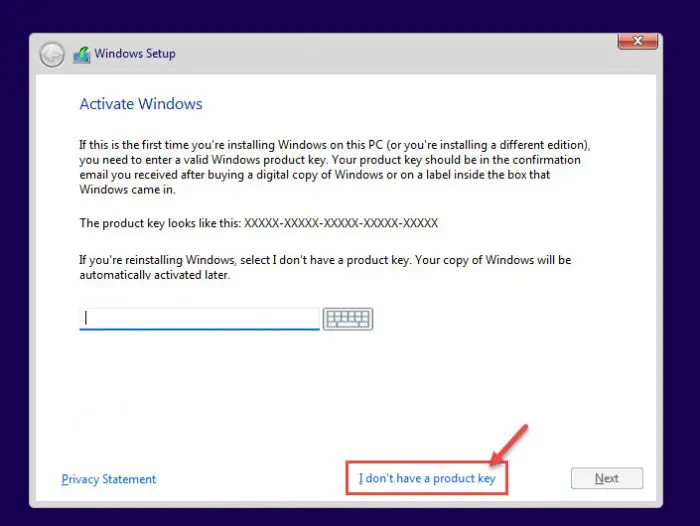
继续没有进入关键 现在,选择版你想安装在这个设备上。当被选中,点击下一个。
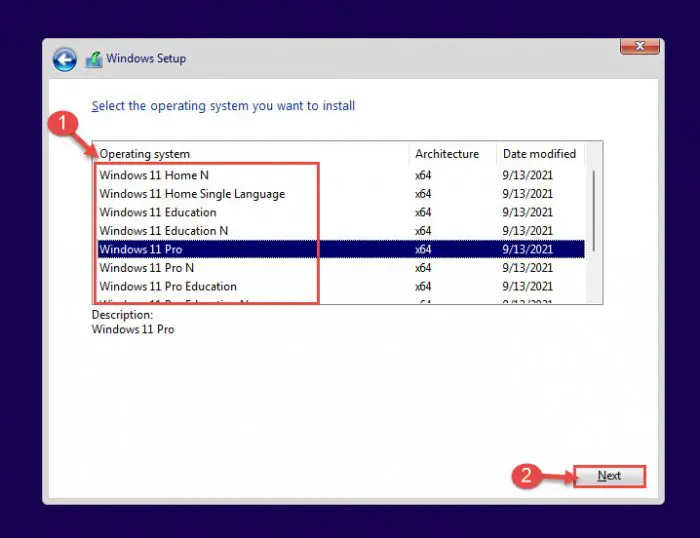
选择要安装版 在下一个窗口中,选中复选框接受许可协议,然后单击下一个。
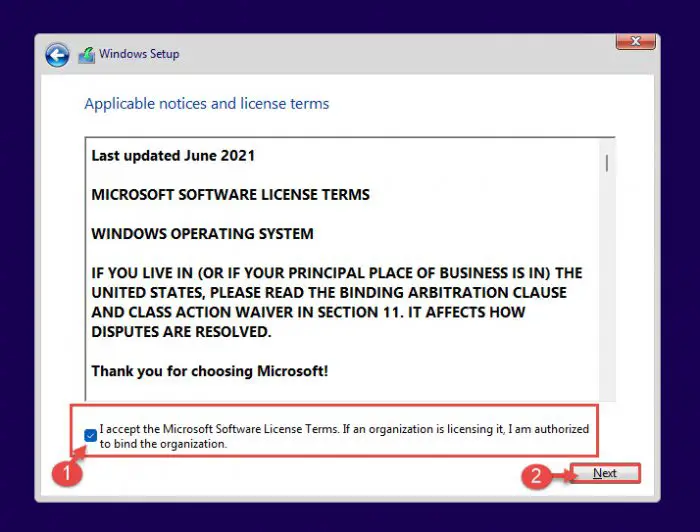
接受条款 你将会问你是否想要升级现有的操作系统或执行一个自定义安装。因为这是一个干净和新鲜的Windows 11 22 h2安装,我们将选择自定义。
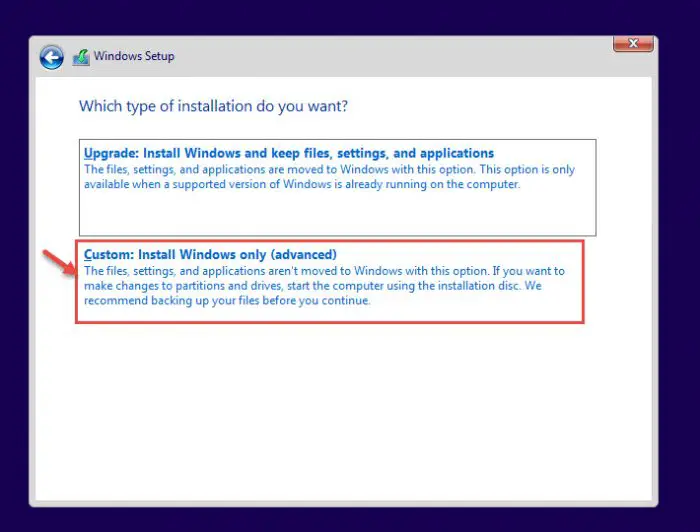
自定义安装 接下来,您需要创建你的硬盘上的分区。一旦完成,选择您希望的体积并单击上安装操作系统下一个。
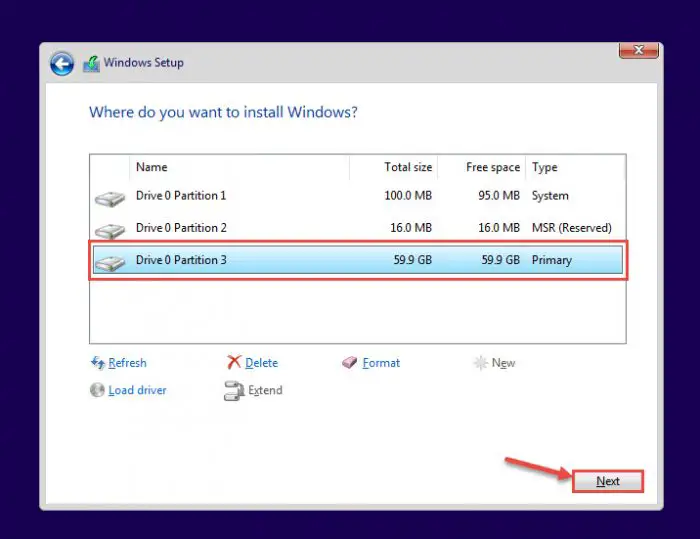
开始安装 11现在将开始在你的设备上安装Windows。这一步可能要花费几分钟时间和你的设备可能会重启几次。
未来在这个过程中,您将被要求配置您的PC通过一些现成的经验(脱体经验)屏幕。与屏幕上的指令进行,配置你的电脑,你将会成功安装Windows 11版本22 h2。
你现在可以开始安装相关软件和定制根据你的喜欢。
这些方法来下载和安装Windows 11 22 h2今天!如果你有兴趣知道这个版本新特性和改进,下面继续阅读。
新的Windows 11 22 h2
现在让我们讨论的新特性和改进的Windows 11包含在这个版本的操作系统。
用户现在可以自定义任务栏和开始菜单根据他们的偏好。在Windows 11 22 h2,你可以拖拽物品的任务栏,在开始菜单文件夹被应用。
同样,你现在可以查看三个类别的应用程序在开始菜单:
- 最近的应用程序
- 常用应用程序
- 最近访问的应用程序
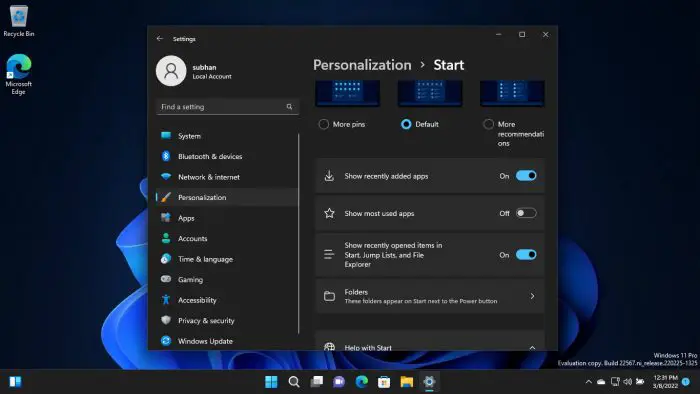
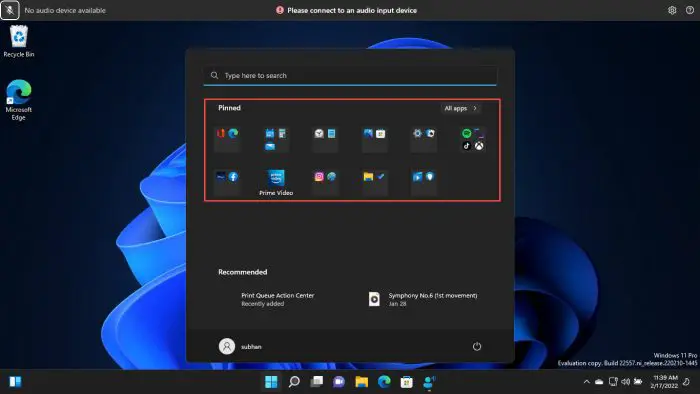
其他的改进也。例如,微软已经添加的能力查看所有任务栏上的日期和时间如果多个显示器连接。一个天气小部件也一直与改善小部件添加到任务栏。
另一个有用的特性是,您现在可以静音或静音状态微软团队直接从任务栏的电话。
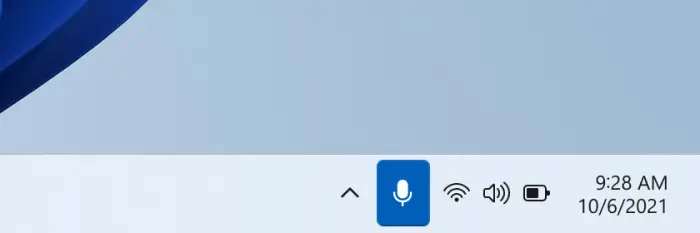
聚光灯下集合为桌面
以前,聚光灯集合只是用于锁定屏幕。微软现在还介绍了它在Windows桌面11 22 h2。一旦聚光灯下集合启用时,桌面背景将自动改变5 * 24小时。这些图像也将提供关于图像和文本信息的东西,可以扩大通过点击它们。
导航到以下检查新的焦点集合:
设置应用程序> > > >个性化背景
现在选择窗口焦点从下拉菜单中前面的“个性化你的背景。“这将立即改变你的壁纸。
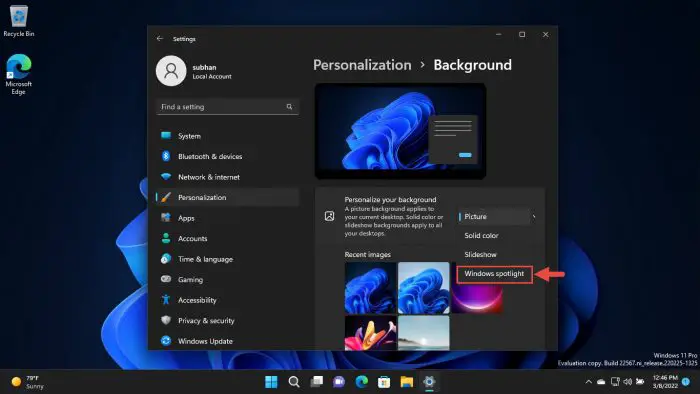
新媒体播放器
一个新媒体播放器已经添加的操作系统将取代遗留槽音乐应用程序。新的Windows媒体播放器支持音频和视频文件,集中你的娱乐需要一个单独的应用程序。

改进应用程序的设置
大量的变化和改进了几个Windows航班11。我们将试图涵盖所有更改的设置应用程序因为官方发布的Windows 11。
用户界面(UI)改变了圆滑的屏幕如果多个显示器连接到显示页面。这种变化已经使应用程序更符合Windows 11。
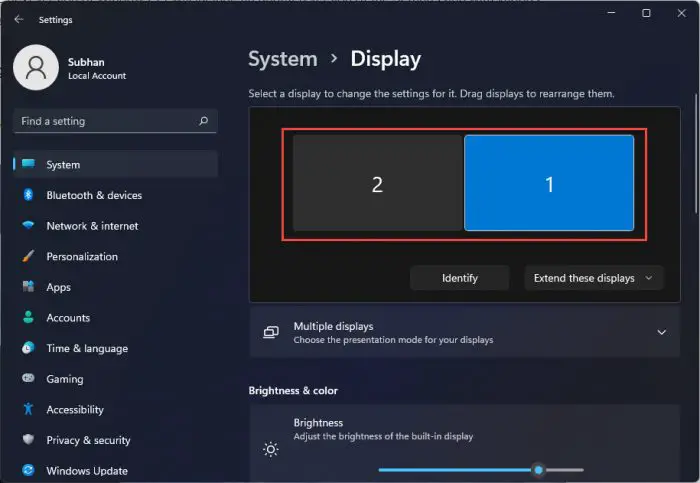
的存储空间然后磁盘和卷页面已经过重新设计,让它们看起来更有吸引力和用户友好。此外,应用程序和功能页面已被分成安装应用程序和高级应用程序设置隔离的不同类型的设置应用程序安装在你的电脑上。
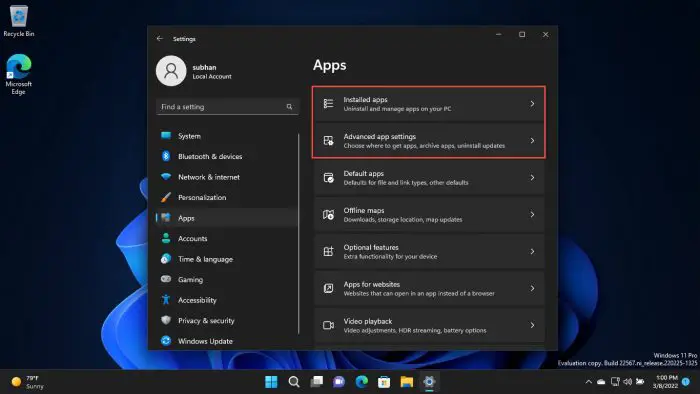
一个新页面的名字“微软账户”也被引入了微软应用程序,允许您管理您的账户直接从应用程序。
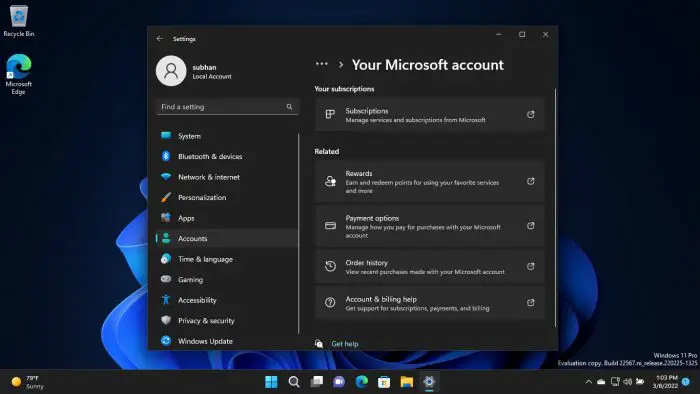
很多其他的变化也设置了给你更多的控制你的操作系统更加方便。
重新设计和用户界面的改进
微软还改善了一些其他的事情,通常会被忽视。这包括各种windows和期权的一般外观和感觉的操作系统。
微软已经改善了提前布局甚至更多。现在,您可以将窗口拖动到屏幕的顶部和调整窗口如何显示的提前布局。
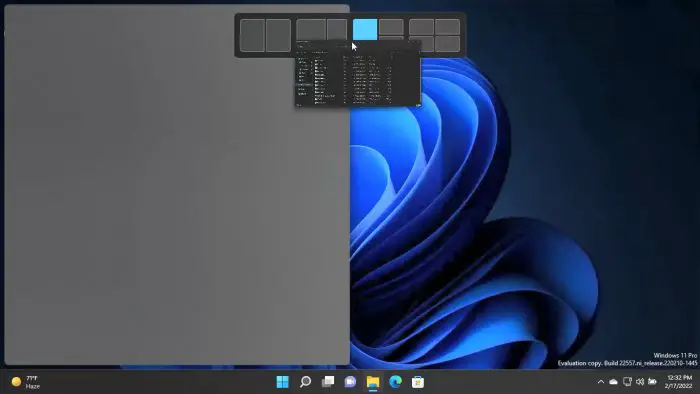
媒体控制锁定屏幕的角落里也被重新设计,使他们更多的语气与Windows 11。
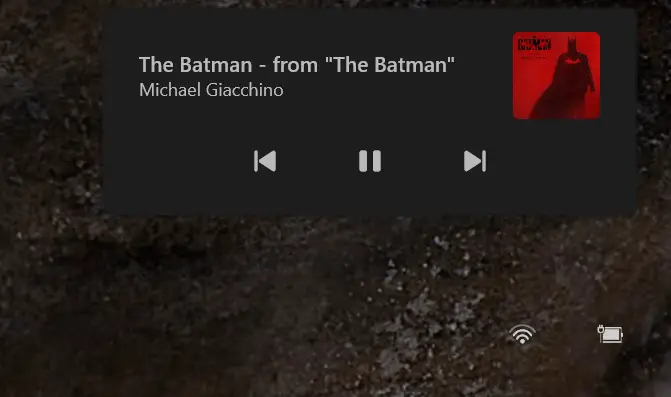
“打开”对话框也被更新和重新设计它看起来不像已经过去十年。

微软已经多次重大改进“你的手机”应用程序。现在他们想让他们的用户停止在电脑和手机之间切换时他们可以直接从计算机管理。
他们有重新设计了电话部分的应用,使它更容易访问它们缓存最近使用过的安卓应用程序直接从快速访问菜单。微软也增加的能力联系你的手机直接从开箱即用的经验(脱体经验)屏幕当设置操作系统。

的飞出的硬件指标亮度、音量、飞机模式下,相机开/关等也已经被更新,有一个现代的外观。
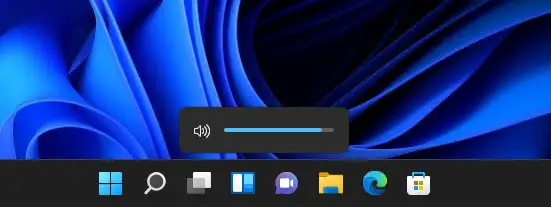
的记事本应用程序已经更新按照Windows 11。现在还支持黑暗的模式。默认情况下,记事本将适应操作系统主题。
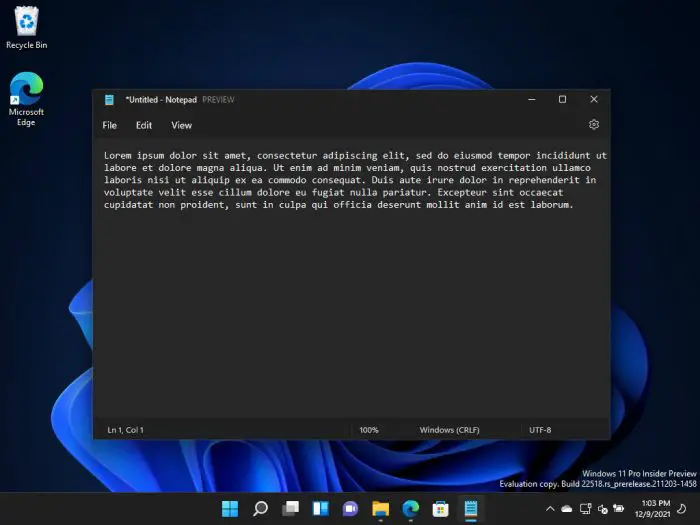
住字幕
微软已经推出了一个“标题”功能,将自动显示字幕音频文件。标题是自动生成的窗口的顶部或底部,或在一个单独的浮动窗口,可以调整大小。
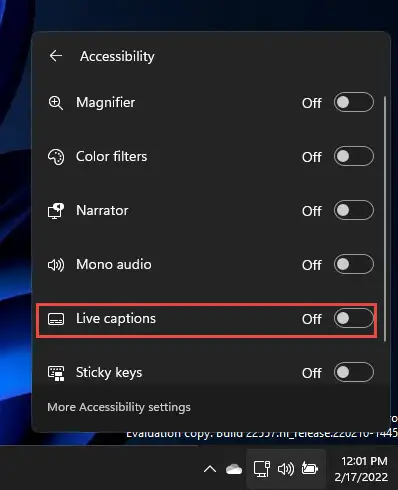
您可以启用这个特性使用Windows键+ CTRL + L快捷键,或可访问性下飞出快速设置。
改进的旁白
叙述者是一个残疾人操作系统的一部分。微软一直致力于叙述者在相当一段时间内,取得了明显的进步。
它已经被结合微软的优势给一个更好的、更顺畅的网络浏览体验。此外,新自然的声音也添加了现在你可以选择你想听到的声音。
除此之外,许多改进也使叙述者现在功能更顺利,和读尽可能多的文本在屏幕上。
改善语音访问
语音访问允许你执行任务在你的电脑上使用你的声音。显著改善了这个工具帮助您执行指定的操作,以及新的命令也被集成。
此外,您现在可以与语音访问控制屏幕上的键盘。语音访问还允许您将语音和规定在许多不同的语言。
文件资源管理器
文件资源管理器是另一个Windows操作系统的一部分。一些改进也被这个组件。
你现在可以销到快速访问菜单文件在资源管理器中。此外,OneDrive已经集成到浏览器。用户现在将不再需要从不同的窗口导航来回移动的文件和文件夹OneDrive云存储服务。
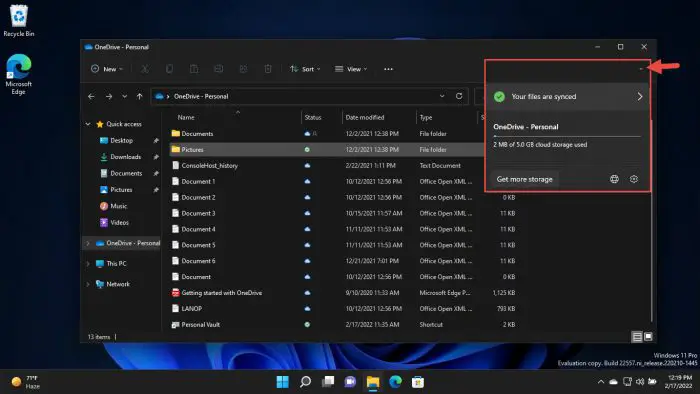
Windows子系统为Android (WSA)
微软已经推出了Windows子系统为Android (WSA)。就像Windows子系统为Linux (WSL), WSA还需要虚拟化技术来运行应用程序。因此,运行Android应用程序的要求之一是,虚拟化是启用的。
使用这种技术,您可以现在你的电脑上运行Android应用程序本身。说,这个特性还处于早期发展阶段,因此现在只支持少量的Android应用程序。
系统更改
Windows 22 h2 11版本将支持你好面部识别从外部监控摄像头。
微软也使改变Emoji面板(Windows键+。)提高你的个性化体验。现在您可以定制的脸,肤色emojis Emoji面板与你周围的人。这个功能是特定的emojis包括不止一个人/脸,如家庭成员、夫妻的心,接吻,牵手的人。
另一个重大变化观察是丙烯酸标题栏文件资源管理器和其他窗口你打开。这样做已经为了保持UI的总体外观与Windows 11个主题基调。
电力消耗
在最近的一次内部发布,微软有针对性的下载和“绿色”的口号安装更新只有在可再生能源在你的区域。这个功能仍然是相对较新的(即使是内部人士),所以它可能太早说如果这个特性将推出Windows 11 22 h2。
另一个权力相关特性引入操作系统权力的建议。设置应用程序现在将给你建议你电脑配置较低的功耗,从而减少二氧化碳的排放量。
任务管理器效率模式
以前称为“生态模式,“微软重新规定了“效率模式“在任务管理器你可以减少资源消耗的单个或一组过程。
这个特性将帮助您保护您的系统的资源,如内存和处理器,更为重要和关键任务。
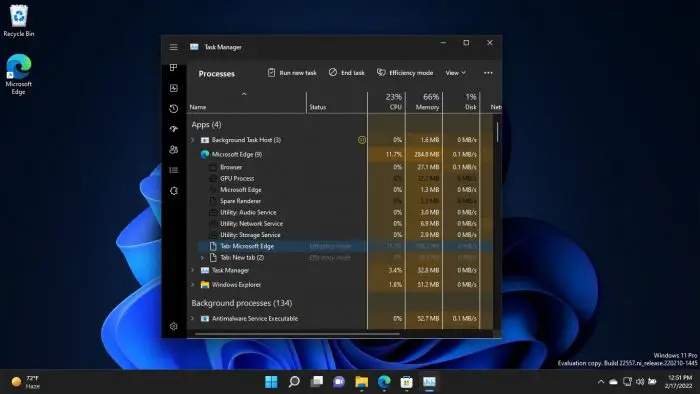
回滚Windows 11 22 h2更新
如果您不希望继续安装更新由于某种原因,你总是可以回滚到之前的构建的操作系统。然而,这只能执行后未来10天内安装新的更新。
回滚后10天,您将需要运用这个技巧前十天已经过去了。
常见问题(faq)
发布的Windows 11 22 h2是什么时候?
Windows 11版2022 (h2) 22日在2022年9月20日被释放。
Windows 11好吗?
微软Windows操作系统的目标是使其尽可能友好,同时努力支持更多的设备,即能够回答你的电话和消息在你的手机上直接从电脑。Windows 11进化得比10,这就是为什么我们的判决将会是的,Windows 11是值得每一分钱。
Windows 11个人电脑可以升级到Windows 11 22 h2 ?
是的,电脑已经满足最低硬件要求Windows 11可以很容易地升级到Windows 11版本22 h2。
Windows 11 22 h2花多少钱?
独立的OEM电脑的价格是多少139.99美元对于Windows版,11日回家199.99美元对于Windows 11专业版。然而,如果你从Windows 10授权电脑升级,升级将是免费的。
这是为Windows 11相同的成本,最初公布的2021年10月,微软不收费的新版本。






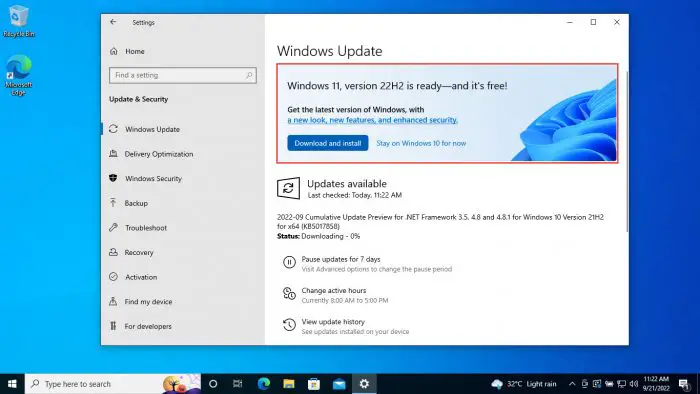
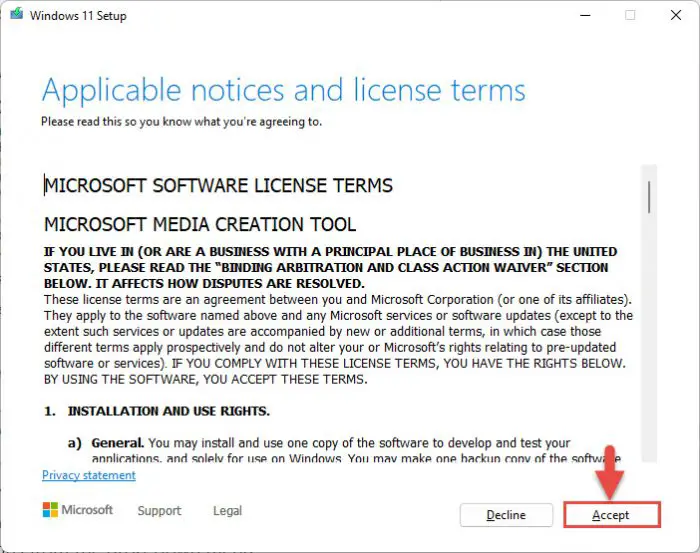
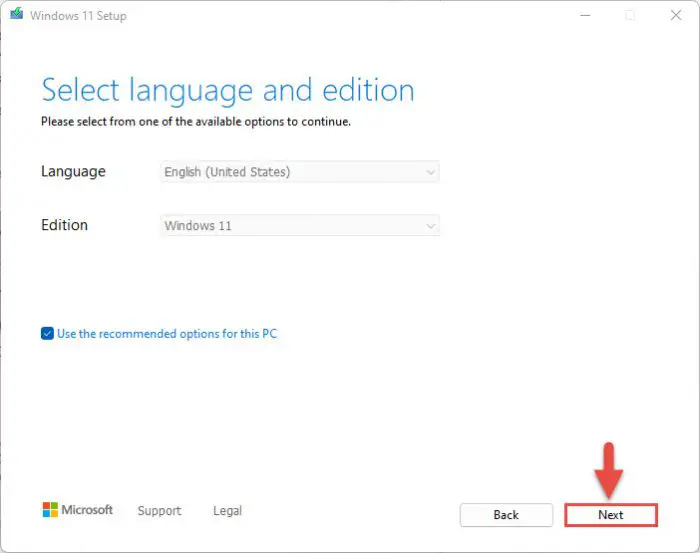
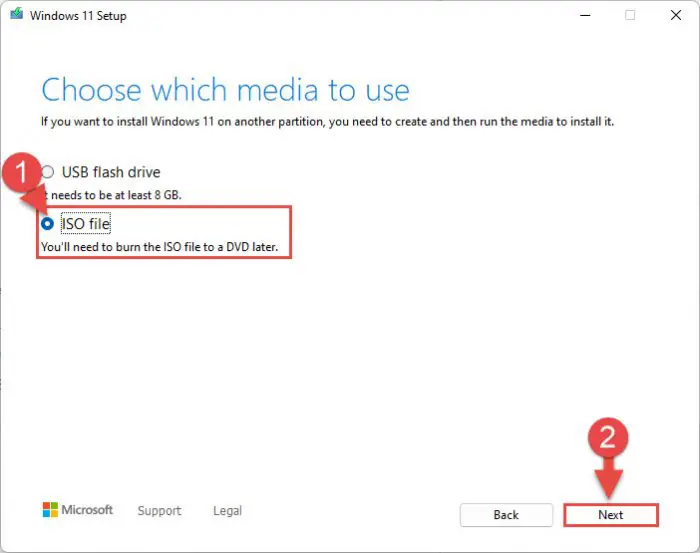
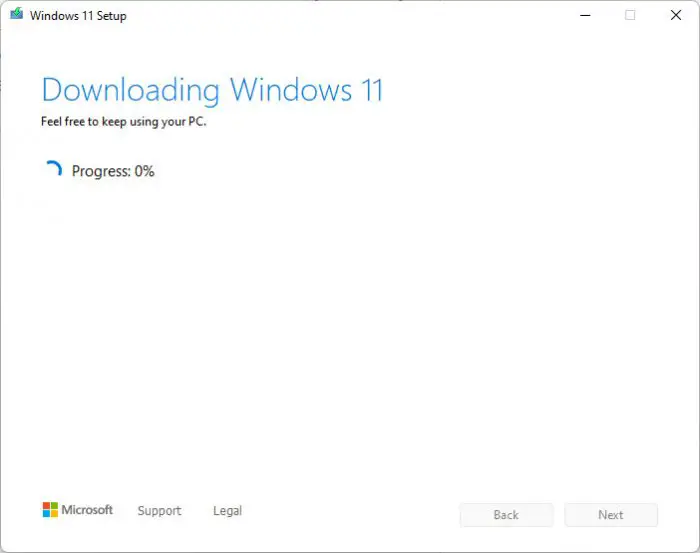
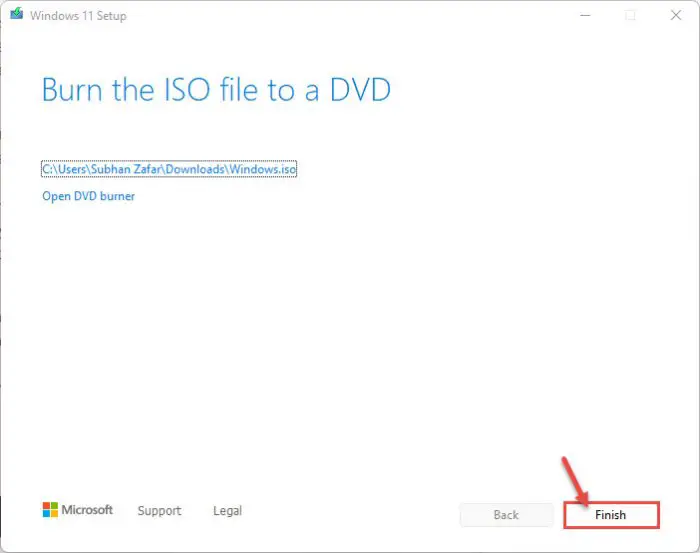
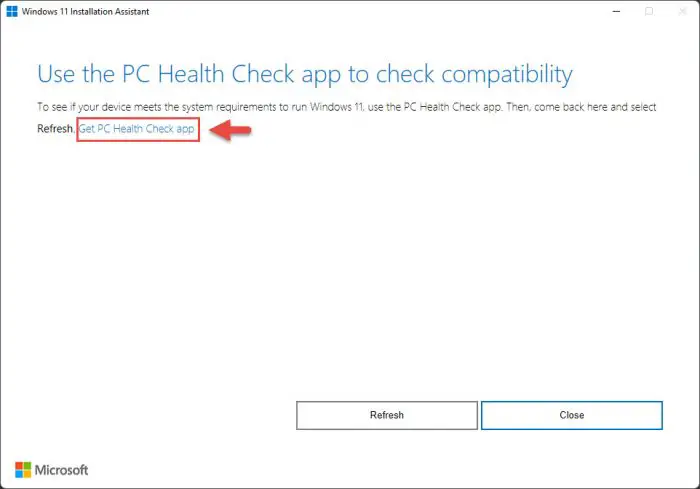
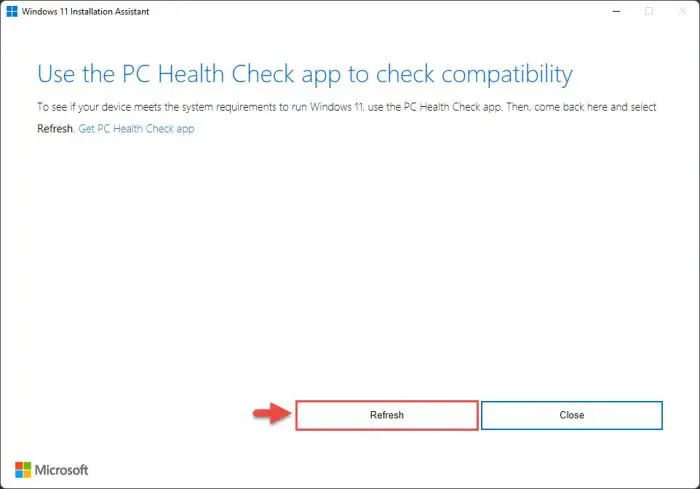
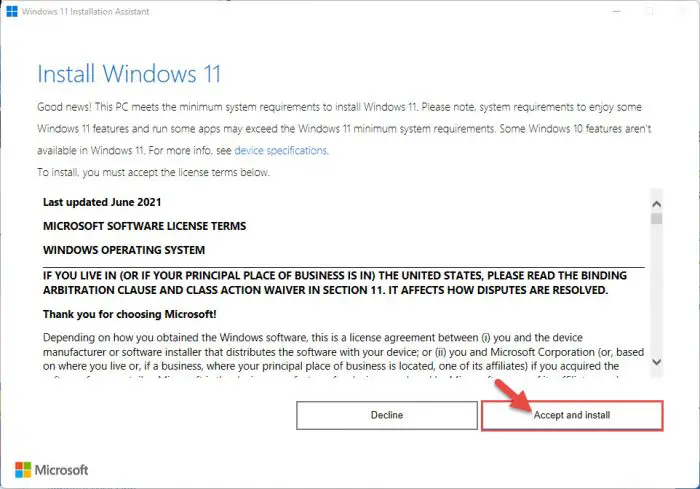
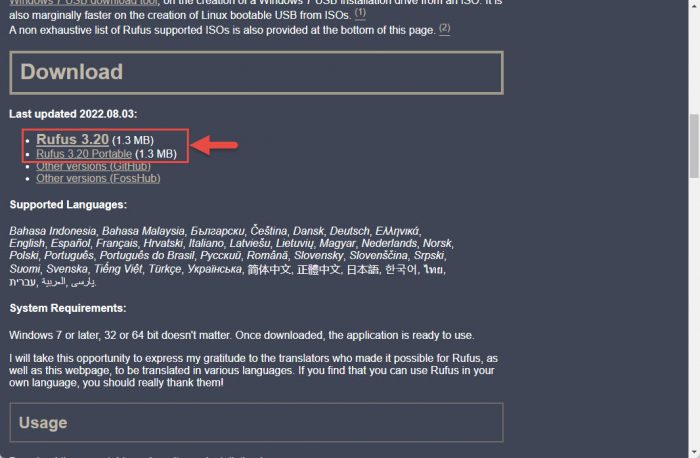

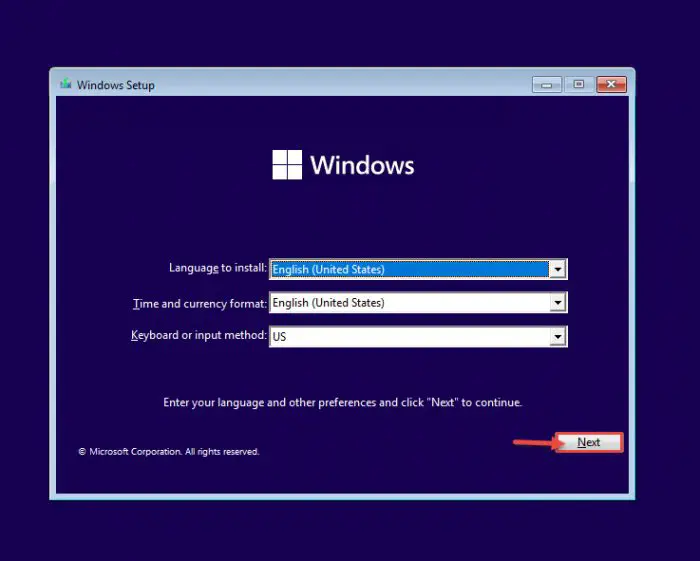
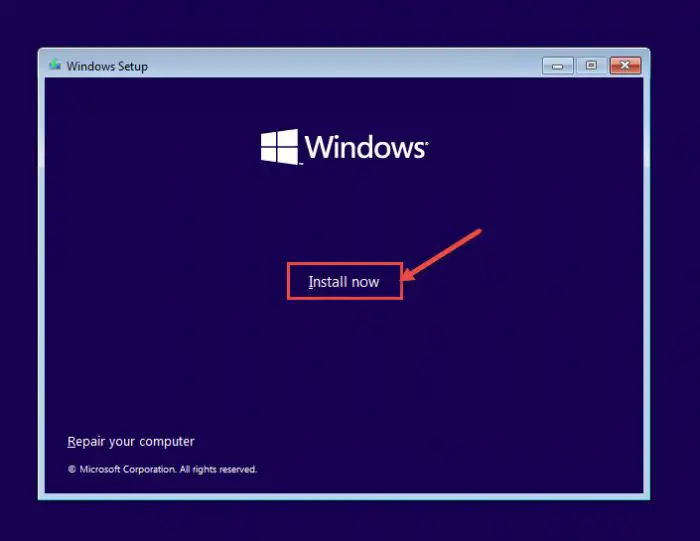
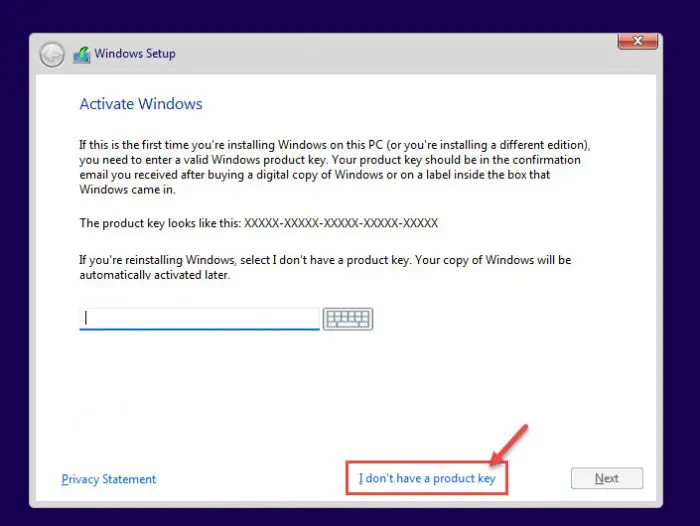
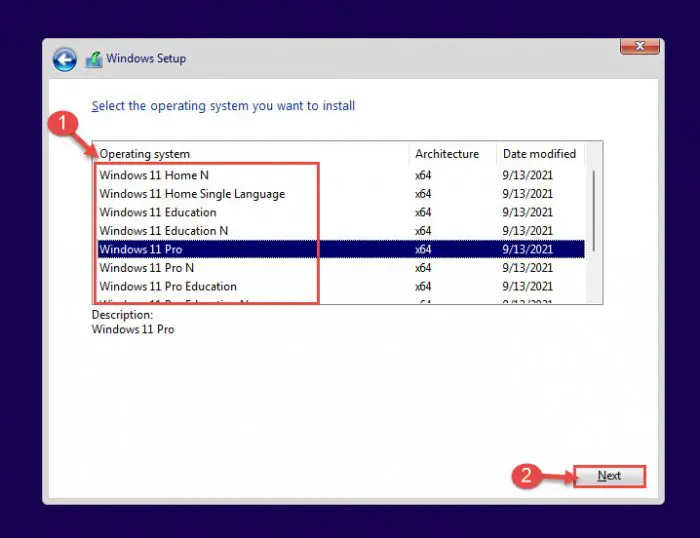
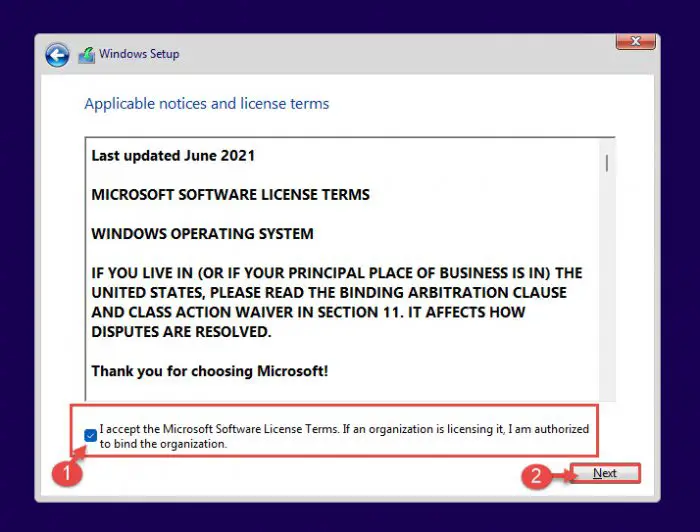
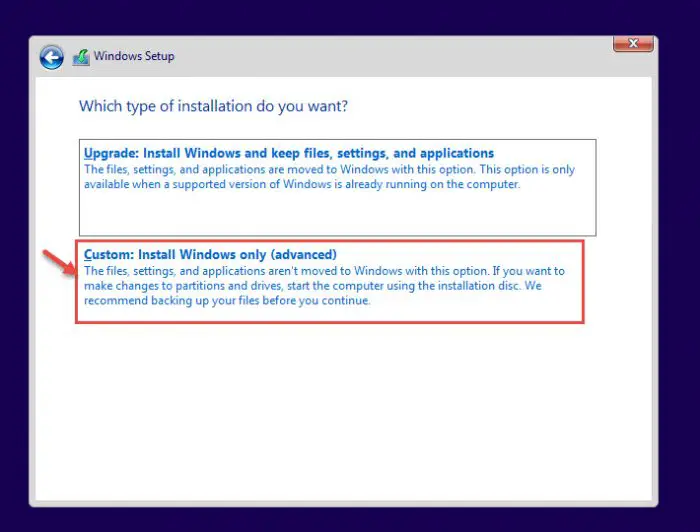
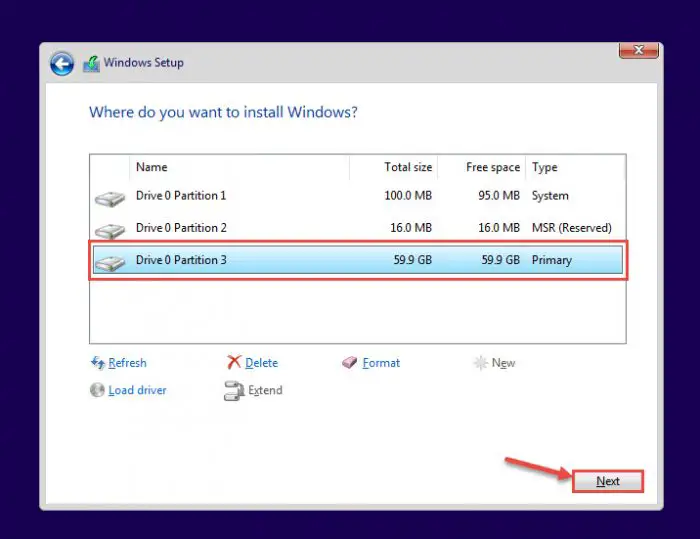
1评论
肯
你怎么下载ISO ?